10.橙子的节柄有了,那么就是说橙子的中心点确定下来了,大家都见过橙子,它在节柄的周围皮层会有一些褶皱的部分,我们现在就来做这个褶皱出来,回到图层1,依然是加深减淡工具,围绕节柄为中心,适当调整笔触的大小,并将暴光度降低至10%左右,将褶皱的起伏做出来,注意,“起伏”起的地方的颜色该用减淡工具处理,因为它是突起的,所以所受到的光照会比“伏”的地方要多的多,相反“伏”的地方就是用加深工具去处理了(图13)完成后并可将橙子本身做更进一不的调整。

11.以上是个完整的橙子,主要是让大家熟悉并练习一下加深减淡工具的使用,下面我们再在它旁边加一个切开的橙子,同时也通过这个切开的橙子去了解一些PS中的部分滤镜。
12.新建一个图层,用椭圆工具画一个圆,用相同于第二个步骤的方法将路径做调整(图14)。
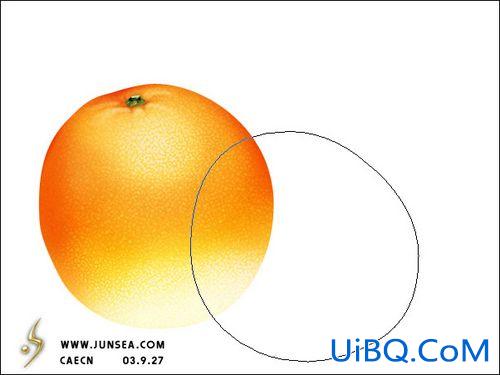
13.同样用复位渐变类型填充,两端颜色参数分别为,左R:245 G:112 B:5 右R:251 G:247 B:210,完成填充后如(图15)。

14.同样用加深工具对其上部边缘处作加深处理,再将此图层复制一个为图层3副本,将前景色设置为R:244 G:136 B:41,背景色为白色,到菜单-滤镜-素描-网状,将浓度设置为3,黑色色阶为3,白色色阶为38,并将图层模式设置为叠加,不透明度改为80%,并用加深减淡工具对图层3作相应调整(图16)。

15.还是用椭圆工具,在半个橙子上画个圆,用钢笔作形状的调整,用来做橙子的切面(图17)。

16.将路径转换为选区,并羽化一个象素,将前景色设置为R:252 G:212 B:47,并填充选区,将此图层复制一个,至于上层,到菜单-滤镜-画笔描边-喷色描边,半径为8,平滑度为2,完成后再CTRL+F重优艾设计网_Photoshop自学复一次,并按CTRL+T将此图形同比例缩小,(图18)。









 加载中,请稍侯......
加载中,请稍侯......
精彩评论